V poslední době všechny počítače pracovaly s HDD, s nízkou rychlostí a nízkou účinností. Ale oni nahradili novou generaci pohonů, tzv. SSD, pracoval mnohem rychleji než jejich staré analogy. Stejně jako všechna nová zařízení byla zpočátku drahá, a jejich svazky se neliší ve velké kapacitě.
V průběhu času však výrobci začali zvyšovat své svazky a kvůli konkurenci, náklady šly k poklesu. Zdá se, že stále potřebujete obyčejný uživatel? Ale mají jednu osobu
lucky: Nadměrné přepsání data mohou zcela zakázat. Ale vyhněte se problémům nastavení systému Windows. 7 Pro optimální provoz s SSD, a to povede ke zvýšení pohonu pevného stavu.
Proč potřebuji nastavení OS?
Všechny flash disky mají svou paměť, je založen na čipech. Chybí jim pohybující části, které jsou na pevném disku, a proto se nebojí žádné fouká. Paměť SSD se skládá z různých buněk, které se mohou opotřebovávat velké množství Rewash.
A velmi důležitý bod Je nastavení OS pro přenos dat do jednotky Flash, protože volání některých služeb a operací z jednotky je pomalé, pokud nefaktujete Windows.
Nastavení sníží využití prostoru, apeluje se na ni, což určitě povede ke zvýšení životnosti odnímatelných médií. Pokud se SSD používá v normálním režimu, může být dost na desetiletí, a pokud jej aktivně použijete, pak je termín snížen na 2 roky.
Chcete-li nainstalovat systém Windows pro jednotku, musíte systém připravit. Šek:
- jdeme na webové stránky výrobce počítače nebo SSD, zkontrolujte význam verzí. Pokud máte v úmyslu zasloužit, můžete vymazat všechna data a měli byste vědět o něm před instalací OS. Najít informace o aktualizaci, stáhněte jej do počítače;
- přeložíme spuštění systému v nastavení bios. Na AHCI, tj. Nejprve vykazuje odnímatelnou jízdu. Použijte nejnovější režimy, jinak bude pracovat s závadami;
- odnímatelná média musí být formátována. Můžete použít nástroje Windows, může se s tímto úkolem vyrovnat;
- měli byste zkontrolovat systémové zatížení z vyměnitelných médií, připojit jej, vytvořit logické oddíly. Pokud byl dříve rozdělen, pak je aktualizujte, odstraňte dřívější členění a znovu se rozdělí. Nyní na něj instalujte poslední verze Ovladače řadiče disku, předem stažen z webu výrobce.
Video: Optimalizace SSD disky
Zakázat služby a funkce
Výchozí sada služeb a funkcí v systému Windows 7 je velmi zpomalující pro spuštění systému od SSD, řekneme vám, jak je správně odpojit, a které služby nejsou racionální. Vzhledem k tomu, že pracovní služby spotřebovávají mnoho počítačových zdrojů, jejich vypnutí urychlí začátek a samotnou práci vyměnitelných médií.
Indexování a ukládání do mezipaměti
Chcete-li zakázat nahrávání mezipaměti, postupujte takto:

Možnost vytvořit mezipaměť zápisu v systému Windows 7 je neustále označována paměť s náhodným přístupem Zařízení a zaznamenávají nejvyhledávanější příkazy a pak budou provedeny na vyměnitelných médiích. SSD je však mnohem rychlejší než HDD a tato volba je zbytečná.
Indexování je užitečné pouze pro systémový provoz s pevným diskem, ale pro vyměnitelné médium není účinné: Toto nebude mít vliv na rychlost a disk bude mnohem menší, protože data indexu budou aktualizovány.
Zakázání této funkce nebude mít vliv na databázi, a proto operace vypnutí projíždí bez povšimnutí pro spuštění systému:
- můj počítač;
- skladovací zařízení;
- vlastnosti.
V okně, které se otevře, odeberte zaškrtnutí políčka z možnosti "Povolit indexování" a pokud je systém vydán na upozornění na chyby, nemusíte se vrátit zpět a stále odstraňte zaškrtnutí políčka.

Defragmentace
Vypněte defragmentaci B. automatický režimTato funkce není nutná, sníží pouze jeho schopnosti.
Provádíme:

Hibernace
V systému Windows užitečné funkce Úspora energie: režim spánku a hibernace. Tyto funkce jsou navrženy speciálně pro notebooky, pro které je relevantní úsporný režim úspory energie.

Hibernace je uložení dat počítače při přepnutí do režimu spánku, Windows je zapíše a uloží ve složce hiberfil.sys na pevném disku. Při opuštění tohoto režimu jsou všechna data vybitá a počítač začne pracovat z místa, kde byl zastaven.
Pokud tento režim zakážete, můžete výrazně zvýšit místo, a pokud od něj spustíte systém, pak pro ně není potřeba.
Systém bude výrazně rychlejší a můžete jej zakázat z nabídky Start:

Službu můžete spustit ze správce počítače, klepněte pravým tlačítkem myši, otevře se příkazový řádek: zadejte:

Po těchto akcích bude služba zakázána.
Obnovení systému
S touto funkcí můžete vrátit systém, pokud začaly některé závady. Systém Windows vytvoří body obnovy, píše vše v samostatný souborkterý má spoustu místa. Tuto funkci můžete zakázat, ale bude lepší, pokud omezíte soubor pro obnovení systému.
Chcete-li to provést, otevřete složku "Můj počítač":

Přednastavení a superfetch.
Superfetch je zodpovědný za ukládání do mezipaměti nejvyhledávanější soubory a spustit z jednotky, tato služba není nutná a je třeba vypnout.
Služba přednastavení je zodpovědná za stahování programů v provozní paměti počítače a v našem případě je k ničemu a vypněte ji:

Video: Nastavení disku
Pohybující se soubor podchodu
Doporučujeme to provést, pokud je OS 32-bit, musí být stránkovací soubor přesunut na jiné místo, je třeba spustit řadu příkazů:
- Kontrolní panel;
- Systém;
- Dodatečně;
- Rychlost;
- Parametry;
- Dodatečně;
- Virtuální paměť

Pokud je 64bitová okna nainstalována v počítači s více než 8 GB sazbami, můžete bezpečně zakázat možnost pagingového souboru:

Je povolena funkce Trim?
Team OS OS přenáší důležité informace SSD o nepoužitých datových blokech, které lze vyčistit sami. Vzhledem k tomu, že volba formátování a smazání souborů může vést k nízkému výkonu jednotky, tato funkce umožňuje snížit číslo. zbytečné souborya vyčistit jej.
Jedná se o jeden z nejzákladnějších příkazů, které musí být zahrnuty, jinak bude úroveň záznamu nízká, což povede ke snížení funkčnosti místa na disku.
Chcete-li se ujistit, že tato funkce je povolena:

Nastavení Windows 7 v části SSD disk, SSD mini Tweaker
Pokud nejste počítačový génius, ale pro přenos OS do SSD, pak použijte malý nástroj SSD Mini Tweaker. Program nebere mnoho prostoru, ale míří s vaším úkolem poměrně rychle a relevantní pro ty uživatele, kteří budou přesunout spuštění systémy Windows. 7 bit 32 a 64 na SDD.
Okno spuštěného programu vypadá takto, a můžete okamžitě nakonfigurovat potřebné parametry.
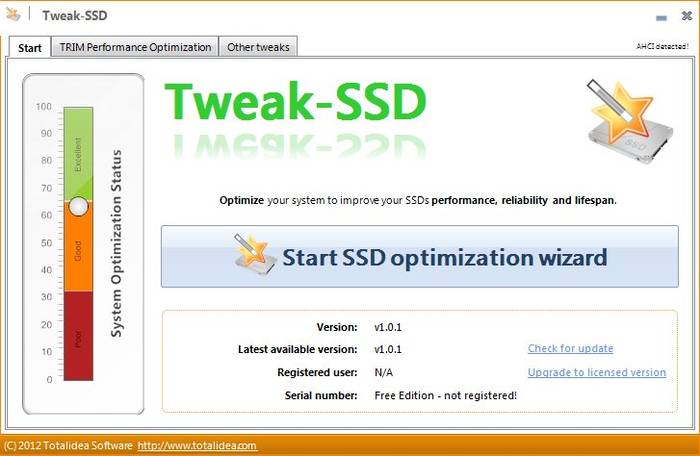
Mnoho funkcí pro přenos systému Windows. Nepotřebujeme, mohou proces pouze zpomalit:

Program pomůže konfigurovat přibližně 13 parametrů, které zvýší rychlost, pokud začíná SSD. Účelem optimalizace je snížit výzvy k odnímatelnému dopravci, který rozšiřuje svůj výkon.
Provozní systém můžete aktivovat, pokud jej spustíte z disku SSD a Windows 7 je dokonale přizpůsoben pevný disk. I když jste nastavili spoustu energeticky náročných programů, s řádnou optimalizací můžete ladit, aby začal s SDD, věnovat zvláštní pozornost SuperFetch / Preftcher a defragmentaci.
Pokud máte velkou operační paměť, je ještě lepší: můžete úspěšně optimalizovat, což povede pouze k rychlosti a dlouhé životnosti odnímatelných médií.
Každý den jsou levnější pevné pohony a doufám, že tento trend se nezmění.
Mnoho nových modelů počítačů již obsahuje tento typ jednotky, samotní výrobci optimalizovali operační systém Pro efektivní provoz od jednotky pevného stavu.
Samozřejmě, musíte si vybrat způsob, jak se optimalizovat sami a my dali nejdůležitější tipy, jak to udělat bez ztráty důležitých dat při přenosu systému SSD.
>Ahoj! Sdílet Chcete-li připravit článek, ve kterém chcete nainstalovat systém Windows 7 do SSD správně, a jak nakonfigurovat Windows 7 pro konfiguraci Windows 7 na jednotce SSD, ať už dlouho pracoval. Nedávno jsem si koupil notebook, vzal ASUS K56CM a okamžitě koupil SSD jízdu. Ocz vrchol 4 Pro 128 GB, opravdu jsem chtěl cítit celou rychlost práce, kterou SSD dává.
V našem případě nezáleží na model notebooku / počítače a SSD disku, moji instrukce může být uvedeno univerzální. Píšu, že musíte udělat okamžitě po instalaci jednotky SSD k počítači a jak nakonfigurovat operační systém po instalaci na SSD.
Pokud jste poprvé setkali s SSD, pak se pravděpodobně zajímá, proč taková pozornost pro nastavení operačního systému v rámci těchto pohonů ve srovnání s konvenčními pevnými disky. Teď to vysvětlím jednoduchými slovy.
SSD disky mají omezené odmítnutí operací ve srovnání s pevnými disky. Jednoduše řečeno, mají určitý počet přepisů. Teprve teď nebudu mluvit, co je to číslo, je to jiné a že je to pravda a co není, je těžké pochopit. Například na My OCZ vrchol 4 v charakteristikách bylo napsáno, že čas práce na odmítnutí 2 miliony hodin byla napsána. A operační systém během provozu píše hodně, odstraňuje a znovu zaznamenává různé dočasné soubory atd. Tyto služby jako defragmentace, indexace atd. Slouží k urychlení provozu systému na běžné pevné disky. A SSD pohání pouze poškozují a snižují linky jejich služby.
Ve skutečnosti, instalace systému Windows 7 na SSD téměř žádné odlišné od instalace hDD.. Ale po instalaci budete muset provést některá nastavení windows Work 7, ale tam není nic komplikovaného, \u200b\u200buděláme vše s užitkem SSD Mini Tweaker 2.1.
Co mám dělat před instalací systému Windows 7 na jednotce SSD?
No, nejprve musíte instalovat jednotku SSD v notebooku nebo v počítači, bez jakéhokoliv rozdílu. Tento proces nepopisuji. V tom není nic složitého, a to je téma pro jiný článek. Předpokládejme, že jednotka pevného stavu, který jste již nainstalovali, nebo již byl nainstalován.
Pokud jste v počítači, který chcete použít vedle jednotky SSD stále běžného pevného disku, doporučuji, abyste jej vypnul v době instalace systému Windows 7, je to, aby nebyly při výběru instalace OS zmaten není nutný.
Vše, co musíte udělat před instalací, je zkontrolovat, zda náš disk Solid-State Drive funguje v režimu Ahci.. Chcete-li to udělat, jděte do systému BIOS, pokud nevíte, jak číst článek, jak vstoupit do systému BIOS. Dále přejděte na kartu "Pokročilý" A zvolte odstavec "Konfigurace SATA".

Vybrat předmět "Výběr režimu SATA"Otevře se okno, ve kterém si vyberete Ahci. (Pokud byl jiný režim zapnutý). lis F10. Uložení nastavení.

Nyní můžete začít instalovat systém Windows 7. Proces instalace na jednotce Solid-State se neliší od instalace na pevném disku. Chci vám dát jednu radu:
Pokuste se nastavit původní obraz operačního systému Windows 7 nebo Windows 8. Doporučuji instalaci pouze jednoho z těchto operačních systémů, protože pouze sedm a osm může pracovat s jednotkami SSD. Nepoužívejte různé sestavy, a pokud nainstalujete sestavu Windows 7 nebo Windows 8 stažený z Internetu, zkuste si vybrat přibližný obraz.
Nainstalujte operační systém. Následující články mohou být pro vás užitečné:
- Jak zaznamenat obraz oken. na disku? Vytvořit instalační disk S Windows 7 (XP, Vista, 8)
- Jak vykazovat zaváděcí zatížení z jednotky nebo flash disku
- Jak nainstalovat Windows 7
- Jak rozdělit nový pevný disk při instalaci systému Windows 7
- Instalace systému Windows. 8 sekundový systém vedle Windows 7 na jednom počítači
Po instalaci operačního systému můžete jít Nastavení systému Windows pod SSD.
Nastavení systému Windows 7 pro práci s jednotkou SSD
Přesněji řečeno, Windows 7 a tak práce, náš úkolem je, aby náš pohon pevných látek bude sloužit co nejvíce a bez různých chyb.
Jak jsem napsal na začátku článku optimalizace systému Windows. Pro jednotku s pevným stavem použijeme nástroj SSD Mini Tweaker. Můžete zakázat všechny zbytečné možnosti a ručně, ale v programu SSD Mini Tweaker můžete udělat vše v několika kliknutí. Ruční, budete muset zakázat pouze indexovací soubory na místních discích.
Musíme začít stáhnout SSD mini Tweaker. Verze 2.1 Stáhněte si níže uvedený odkaz:
SSD Mini Tweaker 2.1 verze pro X32 a X64.
Program nemusí být nainstalován, stačí extrahovat z archivu a spustit.
Spusťte nástroj SSD Mini Tweaker.
Můžete označit všechny zaškrtávací políčka, přesněji nemůže být. Zaznamenal jsem všechny položky, s výjimkou, že můžete ponechat pouze SuperFetch, zakázání této služby může zvýšit čas spuštění programu. Označte potřebné služby a klepněte na tlačítko Použít změny. Téměř vše, ve stejném utilitu je "ruční" položka, to znamená, že potřebujete ručně zakázat služby. Existují dvě, defragmentace disku na plánu a indexování obsahu souborů na disku.

Pokud se rozvrh defragmentace automaticky vypne po změnách provedených USA, musí být indexování souborů na disku ručně zakázány v každé místní sekci.
Vypněte indexování obsahu souborů na disku
Jdeme do "Tento počítač" a stiskněte pravé tlačítko na jeden z místních disků. Vyberte "Vlastnosti".
Otevře se okno, ve kterém chcete zaškrtnutí políčka odebrat z "Povolit index obsahu souborů na tomto disku kromě vlastností souboru." Klikněte na tlačítko Použít ".

Zobrazí se další okno, klikněte na tlačítko OK ".

Čekáme na dokončení procesu.
Když provedete tento postup na disku C, budu brzy zprávu, kterou nemáte právo změnit systémové soubory. Prostě jsem klikl "Přeskočit všechno", myslím si, že Eli přeskočí více souborů, pak se nic nestane.
To je vše, nastavení Windows pro jednotku pro pevný stav. Víš, mnozí říkají, že se jedná o různé mýty, není nutné nic odpojit, atd. Možná, ale pokud to přišlo s tím, pak je to nutné a myslím, že v každém případě to nebolí.
Zdá se, že všechno napsalo to, co jsem chtěl, pokud máte dodatky, komentáře nebo něco není jasné, pak napsat do komentářů, my to zjistíme. Hodně štěstí!
- velmi vysoká rychlost operačního systému ve srovnání s konvenčním HDD
- nízká spotřeba energie (pro notebooky významně zvyšuje životnost baterie)
- vysoká tolerance poruchy se silným přetížením a poškozením (třepání, kapka notebooku atd.)
Ale kromě výhod je také jeho nevýhody:
- vyšší náklady ve srovnání s pevným diskem
- omezený počet přepisovacích cyklů
Jak se zbavit posledního mínusu a bude v tomto článku řečeno.
Během provozu operačního systému existuje trvalá změna, záznam a přepisování souborů. Také moderní OS často automaticky produkuje defragmentaci disku a provádět další operace, které při práci s konvenčním HDD slouží k urychlení systému obecně.
Ale při práci na SSD jsou tyto operace poškozeny snížením zdroje nahrávání disku.
Proto je nutné uložit operační systém z těchto postupů nebo alespoň zkrátit na přípustné minimum.
Optimálně pro práci založenou na SSD od family Windows. Bude vhodná verze 7 a vyšší. Je také možné implementovat windows databáze XP, ale výsledek nebude tak úspěšný, protože Plná podpora těchto Microsoft Media zadaná pouze s výstupem Windows 7 Series.
Co mám zvážit?
- Za prvé, snížit zaznamenané svazky (a snížení objemu jako celku), je nutné se zbavit stránkovacího souboru. To zase znamená, že počet paměti RAM na vašem počítači / notebooku by měl s rezervou (minimálně 30-50%) překrývají vaše potřeby. Ty. Pokud se obvykle používáte k práci do 2 GB RAM, musíte mít 3-4 GB jako součást počítače. V opačném případě, když moment píku používání RAM a překročí 4 GB, selže v systému a "odjezdu".
- Je také nutné pochopit, že na zdrojích SSD nejsou žádné přesné statistiky různí výrobci A modely ve složení operačního systému a tak není možné přesně předpovědět okamžik, kdy disk vyčerpal zdroj a začne se zhroutit. Proto doporučuji systematicky monitorovat specializované služby SSD (bude podrobněji popsán na konci článku), stejně jako nezapomeňte si rezervovat důležité údaje o výměnných médiích nebo ukládání sítí / cloudu. Jako "cloud" zdroj pro rezervaci dat doporučuji použít zdroj Yandex.disk - kvůli jeho snadnému použití a dobré dostupnosti po celém Rusku.
Před instalací operačního systému:
Je vhodné zakázat všechny ostatní nosiče (HDD a USB-Flash), pokud jsou připojeny - zjednodušuje instalaci a umožňuje instalaci systému Windows 7 pro instalaci části parametrů pro optimalizaci SSD.
Musíte také zkontrolovat zahrnutí pro regulátor SATA režimu AHCI. Pro většinu moderních počítačů a notebooků je již ve výchozím nastavení povoleno a pokud jste nezměnili nic sami, není možné nic.
Instalace systému Windows 7:
Instalace je nejlépe vyrobena z původního obrazu. Nepoužívejte ready-made sestavy - ve většině případů mají nastavení, které neumožňuje provádět změny, které budou vyžadovány později ke snížení počtu přepsání.
Konfigurace systému Windows 7 na SSD:
Pro rychlé a snadné nastavení je snazší použít speciální volný nástroj SSD mini Tweaker.
SSD Mini Tweaker - Rychle a správně způsobuje, že všechny potřebné změny systému sníží frekvenci souborových souborů záznamů.
Ale budete také potřebovat samostatně vypnout indexování obsahu souborů na disku.


Chcete-li to provést, otevřete vlastnosti systémového disku a na kartě Obecné, vyjměte DAW na "Povolit index obsah souborů ...". Poté klepněte na tlačítko Použít a v okně "Potvrzení" Potvrzení atributu Změnit ", které se otevře, vyberte možnost" ... do všech vnořených souborů a složek ", klepněte na tlačítko" OK ". Proces bude nějakou dobu trvat. Během tento proces Zpráva bude vydána o absenci práv ke změnám souborů - můžete vybrat možnost "Přeskočit všechny" a pokračovat.
Po dokončení této operace si můžete přečíst nastavení dokončení. Poté můžete počítač vypnout a připojit další volumetrická média (HDD), která bude sloužit pro ukládání velkých objemů dat (mediální knihovna, hry, galerie atd.)
Mějte pěknou práci!
Jak je uvedeno výše, Systematická diagnostika SSD je žádoucí používat specializovaný software. Jednou z možností je život SSD.
 Stav "Zdraví" disku, program nepovažuje, ale přijímá z disku samotného, \u200b\u200bpřesněji ze systému S.M.R.r.t. Poté, na základě získaných dat a založených na jejich aktuálním režimu se jednotka vypočítá svou životností.
Stav "Zdraví" disku, program nepovažuje, ale přijímá z disku samotného, \u200b\u200bpřesněji ze systému S.M.R.r.t. Poté, na základě získaných dat a založených na jejich aktuálním režimu se jednotka vypočítá svou životností.
Připojení tohoto, pro přesnější hodnocení zdravotního stavu SSD musí program SSD životní program dodržovat provoz pohonu, při pohledu přes jeho zatížení a výpočet zprůměrných hodnot. Čím delší dobu analýzy - přesnější data.
Vzhled pevných stavů pevné disky Nebo zkráceně SSD, určitě, lze považovat za průlom ve vývoji technologií pro vytváření zařízení pro záznam a ukládání digitálních informací. První dorazil sSD trh, s výjimkou vysoká rychlost Přístup k libovolným informačním blokům, převážně nižší než tradiční pevné disky. Nejen, jejich svazky bez nadsázky by mohly být nazývány více než skromné, měly také nízkou toleranci chyb a náklady značné peníze.
Co C SSD je špatné?
Vysokorychlostní, tichá a malá spotřeba energie jednotky s pevným stavem sloužil jako dobré řidiče pro jejich rozvoj. Moderní jednotky SSD jsou lehké, velmi rychlé a poměrně spolehlivé z hlediska mechaniky zařízení používaného v tabletách, ultrabooků a dalších kompaktních zařízeních. Významně snížila a cena SSD. Ale stále nemůžete být volán perfektní. Všechny SSD mají významnou nevýhodu - omezený počet cyklech přepisování.
Většina paměti SSD Flash má typ MLC. A umožňuje zaznamenávat data od asi 3 do 10 tisíckrát, zatímco pravidelný USB vyčerpává jeho zdroj pro 1000 a méně cyklů přepisování. Existují například SSD, například s typem paměti SLC, který může vydržet několik set tisíc cyklů přepisování. Existuje mnoho nuancí, takže není nic překvapivého, že tato funkce pohonů SSD a způsobuje mnoho otázek v běžných uživatelích, pokud jde o jejich provoz a co je nejdůležitější - rozšíření jejich životnosti. Potřebuje optimalizace SSD v systému Windows 7/10 nebo je to jen další mýtus vytvořený samotnými výrobci a komerčními vývojáři softwaru?
Základní příprava
Ano, můžete odejít na PC s SSD všem, jak je a může být správné, ale pokud se o svůj disk opravdu staráte a chcete, aby byl co nejvíce sloužit, stojí za to přemýšlet. Chcete-li začít, jste si koupili počítač s integrovaným SSD nebo pouze samotný disk, který chcete nahradit HDD, přenesení oken do něj. V prvním případě můžete omezit systémové nastavení. Pokud nainstalujete SSD sami, nezapomeňte zkontrolovat, zda BIOS Mode Připojení AHCI pro regulátor SATA.
Existují dva body zde: Po zapnutí na AHCI a přenos Windows do systému Windows Systém SSD. nemusí být spuštěn, protože nebude vhodné ovladače. Proto buď instalujte ovladače nahoru nebo proveďte přeinstalace systému Windows. od nuly. Druhý. V systému BIOS, staré počítače nemusí být režim AHCI. V tomto případě bude BIOS musí aktualizovat. Nyní jako pro firmware řadiče SSD. Majitelé disků s pevným stavem jsou často dotázáni, zda jednotka bude pracovat rychleji, pokud nainstalujete nejnovější verzi firmwaru. Ano, bude to, ale pokud se rozhodnete aktualizovat a obecně, pokud je potřeba, je lepší požádat o pomoc v servisní službě.
Nastavení systému. Zakázat defragmentaci
Pro HDD je defragmentace užitečnou věc, ale jednotky SSD, naopak, mohou poškodit, takže systém Windows obvykle automaticky vypne. Stojí za to, zda je to opravdu zakázáno. Spustit tým dfrgui. Utility optimalizace disku a klepněte na tlačítko "Změnit parametry".

Zkontrolujte, zda je zaškrtnuto políčko "Proveďte na plánu". Pokud tam stojí, ujistěte se, že ji odstraníte.

Zapnutí obložení
Mechanismus oříznutí provádí optimalizaci pohonu SSD, čištění paměťové buňky ze zbytečných dat při jejich vyjmutí z disku. Použití oříznutí poskytuje jednotné opotřebení diskových buněk a zvyšuje rychlost provozu. Chcete-li zkontrolovat, zda je trim aktivní ve vašem systému, spusťte správce běžícím jménem správce příkazový řádek tým chování FSUTIL Dotaz DolniseletEnotify.

Pokud je hodnota vráceného parametru DidinetEnEnTify. Bude to 0, to znamená, že všechno je v pořádku a funkce oříznutí je povolena, pokud 1 je zakázána a příkaz by měl být povolen. fSUTIL chování nastavit DidinetEretEditify 0.
Použitelné nastavení SSD pouze na Windows 7/10, zatímco Vista a XP ji nepodporují. Možnosti dva: buď nainstalovat více nový systémNebo vyhledejte SSD disk s hardwarem. Všimněte si také, že některé staré modely jednotek pevných stavů nejsou ve všech oblastech podpory, nicméně pravděpodobnost, že jsou stále realizovány v obchodech digitálních technologií, jsou velmi malé.
V procesu v souboru hiberfil.sys systémový disk Významné množství dat ve srovnání s množstvím paměti RAM může být napsáno. Mělo by být také sníženo počtem záznamových cyklů pro rozšíření služby SSD, takže hibernace je žádoucí vypnout. Mínus takový nastavení SSD. že již nebudete moci ušetřit otevřete soubory a programy, když je počítač vypnutý. Chcete-li zakázat hibernace, proveďte příkaz v příkazu spuštěním s oprávněními správce. powercfg -h off..

Restartujte počítač a ujistěte se, že skrytý systémový soubor. Hiberfil.sys Odstraněno z disku C

Zakázat vyhledávací a indexovací soubory
Co jiného můžete udělat, abyste správně nakonfigurovali disk SSD pro Windows 7/10? Odpověď je zakázat indexování obsahu disku, protože SSD je tak rychlé. Otevřete vlastnosti disku a odeberte "Povolit index obsah souborů ...".


Ale jaký druh věci. Je-li navíc k SSD máte pevný disk, pak zakažte indexování na něm, je nepravděpodobné, že chcete. Co se stane? Ve výchozím nastavení je indexový soubor umístěn na disku C disků a zápis dat z disku D bude stále na disku Solid State.
Pokud nechcete vypnout indexování na volném stavu uživatele, budete muset přenášet soubor indexování ze systému SSD disk na pevný disk SSD. Otevřete příkaz ovládání / Jméno Microsoft.IndexingOptions Parametry indexování.

Nyní klikněte na "Advanced" a zadejte umístění indexu prvním vytvořením vlastní disk Složka.


Pokud je pouze SSD v počítači, můžete zcela zakázat indexování a vyhledávání tím, že otevírají příkaz Services.msc k vypnutí správy služeb a zastavení služby vyhledávání systému Windows.

Zakázat ochranu systému
Kontroverzní moment. Odpojení vytváření systému stínové kopieNa jedné straně snížit počet cyklů záznamů, na druhé straně - zvýšit riziko získání nefungovaného systému v případě některých nepředvídaných selhání. Použití zatahovacího je jedním z nejúčinnějších a jednoduché způsoby Chcete-li vrátit okna do pracovní podmínky, z tohoto důvodu bychom nedoporučovali vypnout tuto funkci, zejména proto, že body jsou vytvořeny zřídka a místa zabírají ne tolik.
Nedoporučuje vypnout ochranu systému pro SSD Intel, stejný názor je dodržován Microsoft. Rozhodnete se však. Pokud používáte jiné prostředky rezervní kopieNapříklad Acronis True Image, ochrana systému může být zakázána. Chcete-li to provést, přejděte na vlastnosti systému, na kartě Ochrana systému vyberte disk SSD a klepněte na tlačítko "Nastavit". Dále v parametrech obnovy aktivujte přepínač "Zakázat ochranu systému", posuňte jezdec na nulu a klepněte na tlačítko Odstranit.

Zakázat nebo žádný stránkovací soubor?
Ještě více nejednější řešení je zakázat stránkovací soubor. Někdo doporučuje převést na HDD, někdo zcela zakáže, ale ne všechno je tak jednoduché. Pagingový soubor je nutný pro optimalizaci rychlosti systému a programů vyžadujících významné zdroje RAM. Vypnutí pagingu může opravdu snížit zatížení na disku, ale výsledný efekt bude velmi zanedbatelný. Kromě toho může toto odpojení výrazně snížit výkon počítače.
Speciální význam při přenosu stránkovacího souboru hard HDD Ne, protože je mnohonásobně pomalejší než SSD, a neustálé odvolání k ní zpomalí svou práci. Zakázat a ještě lépe snížit stránkovací soubor je přípustný pouze v jednom případě - pokud máte v počítači více než 10 GB paměti RAM v počítači a zároveň nepoužíváte aplikace náročné na zdroje. A tak samozřejmě je lepší nechat vše ve výchozím nastavení. Všechny manipulace s pagingovým souborem můžete provést v rychlosti rychlostí zvaných v příkazu "Run" systempropertiesperformance. (Dále dodatečně - změna).

Přednastavení a superfetch.
Teoreticky je lepší opustit výchozí. Funkce nemá vliv na trvanlivost disků ze stavu pevných látek, protože nevytváří žádné položky. Kromě toho, když instalujete systém Windows na SSD, systém jej automaticky zakáže. Chtěli byste se ujistit, že je zakázána? Přejděte do Editoru registru na adrese HKEY_LOCAL_MACHINE / SYSTEM / CurrentControlSet / Správce řízení / Správce relace / Správa paměti / PrefeChparameters a podívejte se na hodnotu parametru Enablesperfetch.. Musí být nastaveno na hodnotu 0. Je také možné jej zakázat přes Snap Service Správa služby.

Co se týče přednastavení, je tak zanedbatelné, že je tak zanedbatelné, že může být ignorován. Můžete však zakázat, nic se nestane. Chcete-li to provést ve stejném klíči registru, nastavte hodnotu parametru EnablePrefeSter. 0.

Totéž lze říci o vypnutí další funkce Předpředu ReadyBoot, přihlášení do procesu stahování aplikací. Množství položek vyráběných ve složce C: / Windows / Prefetch / ReadyBoot Buďte zanedbatelní, ale pokud chcete zakázat a je, nastavit v 0 spuštění parametru v klíči HKEY_LOCAL_MACHINE / SYSTEM / CurrentControlSet / Control / WMI / Autogerger / ReadyBoot.

Programy optimalizace disku SSD
Téměř vše, co bylo uvedeno na příkladech výše, můžete s speciální nástroje. Jak konfigurovat SSD pod Windows 7/10 pomocí programy třetích stran? Velmi jednoduché. Většina z nich má intuitivní rozumné rozhraníreprezentovanou sadou možností, které lze aktivovat nebo deaktivovat. Optimalizátory SSD jsou hodně, ale budeme přebývat pouze na nejoblíbenější.
SSD mini Tweaker.
Nejvhodnější přenosný program pro optimalizaci pohonů v pevném stavu. Nástroj je podporován tím, že pracuje s funkcemi defragmentace, hibernace a ochrany systému, lem, superfetch a preftecher, řízením stránkovacího souboru a layout.ini, indexování, mezipaměti systému souborů a některými dalšími nastaveními.

Rozhraní SSD Mini Tweaker je reprezentováno seznamem se seznamem dostupným pro ovládání funkcí. Po uplatnění nových nastavení budete možná muset restartovat počítač.
Podmíněný volný nástroj pro optimalizaci a nastavení výkonu disku SSD. Ruský jazyk v Tweak-SSD Ne, ale existuje pohodlný krok za krokem hlavní nabídka optimální nastavení. Možnosti tohoto programu zahrnují vypnutí indexování souborů, asistenta kompatibility programů, hibernace, spánku, stránkovacího souboru, defragmentace, poslední záznam časového záznamu přístupu souboru, práce s oříznutím, zvýšení mezipaměti systému souborů, odebrat limit systému NTFS pro použití paměti Jako odstranění jádra v paměti namísto vykládání částí modulů na disk.

SSD čerstvé plus.
Další optimalizátor SSD. Na rozdíl od analogů podporuje práci s S.M.R.r.t. Použití aplikace Abelssoft SSD čerstvé plus můžete zakázat defragmentaci, pomocí zkratovaných názvů pro složky a soubory, časové značky, protokol Windows Log, předběžnou službu odběru vzorků.

Celkem, nástroj podporuje devět různá nastaveníOptimalizace provozu SSD. Další funkce Programy zahrnují zobrazení podrobných informací o disku. Platí pro placené a volné editory.
Závěr
Na tohle, všechno, všechno. Existují také další doporučení pro optimalizaci SSD, ale jsou většinou pochybné nebo škodlivé. Zejména se nedoporučuje zakázat ukládání do mezipaměti položek pro disk SSD a systém souborů USN protokolu NTFS. By neměly být převedeny SSD programy A dočasné temp složky, mezipaměť prohlížeče a tak dále, protože pak jaký je význam při nákupu disku SSD? Musíme zrychlit práci programů, pohybujeme je na HDD, budete systém pouze zpomalit.
A konečně, tady je dobrá rada. Neobtěžujte se zejména optimalizací SSD. Vypracovat zdroj i rozpočtu Solid State Disk 128 GB, budete potřebovat alespoň tucet let, pokud nepíšete a neodstraňujte denní terabajty dat. A během této doby, nejen model disku, ale také počítače.



































